Wyobraź sobie, że uczestniczysz w wirtualnym spotkaniu/konferencji, masz zamiar przemawiać, ale twój mikrofon automatycznie się wycisza. Prawdopodobnie nie jest to sytuacja, w której chcesz się znaleźć.
Problem jest najprawdopodobniej spowodowany źle skonfigurowanymi ustawieniami mikrofonu, które można zresetować w ramach natychmiastowej naprawy. Niektóre aplikacje mogą przejąć kontrolę nad mikrofonem i wyciszyć go, jeśli nadasz im odpowiednie uprawnienia. Złośliwe oprogramowanie w postaci procesu svchost.exe również może to zrobić bez konieczności uzyskania pozwolenia.
Potencjalnymi przyczynami mogą być również luźno podłączone gniazda mikrofonowe i uszkodzenia fizyczne. Nie wspominając o wadliwych sterownikach, które mogą utrudniać komunikację między systemem a sprzętem. Niezależnie od tego, wykonanie prostych poprawek, takich jak uruchomienie narzędzia do rozwiązywania problemów z dźwiękiem, zarządzanie uprawnieniami aplikacji lub, w rzadkich przypadkach, czyszczenie sterowników powinno rozwiązać problem.
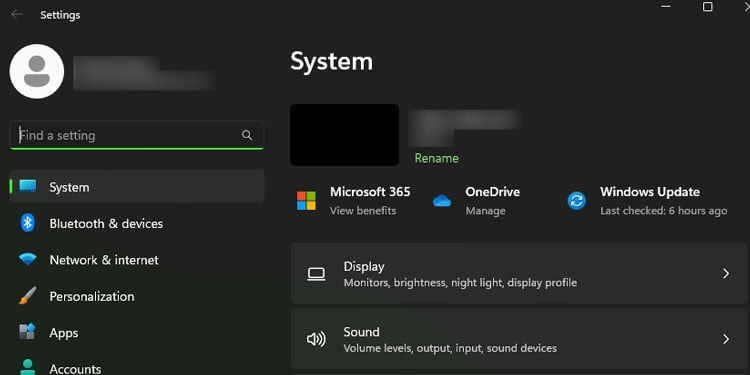
Jak naprawić stale wyciszający się mikrofon?
Zanim zaczniesz, sprawdź połączenie między mikrofonem a komputerem. Zabezpiecz gniazdo mikrofonu, aby uniknąć poluzowania połączenia. Powinieneś również sprawdzić, czy przyczyną problemu nie jest fizyczne uszkodzenie kabla.
Uruchom narzędzie do rozwiązywania problemów z wejściem audio
Teraz, gdy zapewniliśmy prawidłowe połączenie, narzędzie do rozwiązywania problemów w systemie Windows poprosi system operacyjny o przeskanuj w poszukiwaniu problemów związanych z konfiguracją. Automatycznie naprawi też problemy z wykrywaniem mikrofonu i zresetuje wszelkie problematyczne ustawienia.
Naciśnij Windows + I, aby otworzyć Ustawienia.
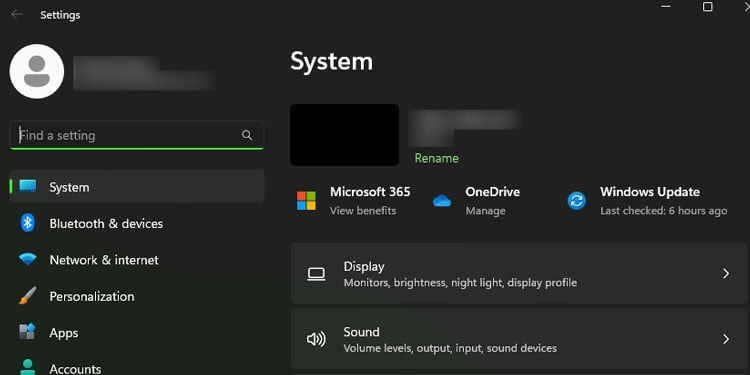 Przejdź do sekcji System > Rozwiązywanie problemów > Inne narzędzia do rozwiązywania problemów
Przejdź do sekcji System > Rozwiązywanie problemów > Inne narzędzia do rozwiązywania problemów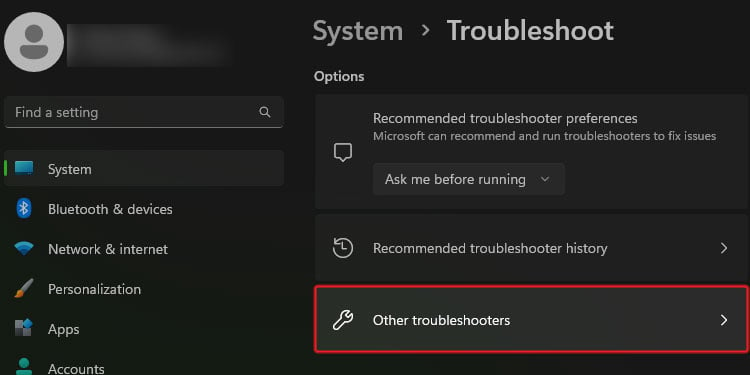
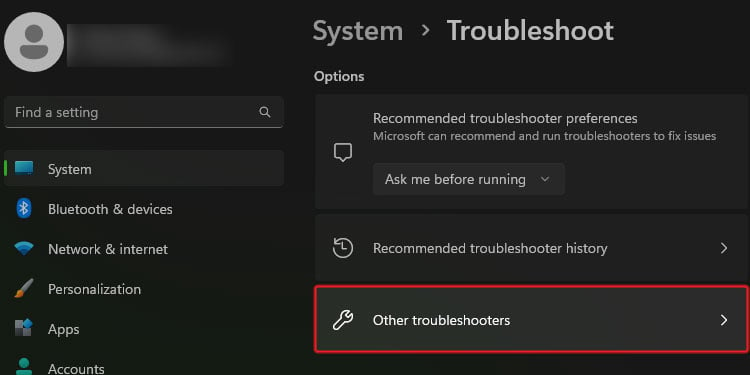 Przewiń, a następnie naciśnij przycisk Uruchom w ciągu >Nagrywanie dźwięku.
Przewiń, a następnie naciśnij przycisk Uruchom w ciągu >Nagrywanie dźwięku.
Postępuj zgodnie z instrukcjami wyświetlanymi na ekranie, aby zakończyć.
Sprawdź uprawnienia
Windows umożliwia zarządzanie uprawnieniami niezbędnymi do obsługi urządzeń wejściowych. Mikrofon jako jeden, można włączać i wyłączać dla poszczególnych aplikacji. Możesz szybko sprawdzić ustawienia i włączyć uprawnienia mikrofonu dla używanych aplikacji.
Otwórz Ustawienia.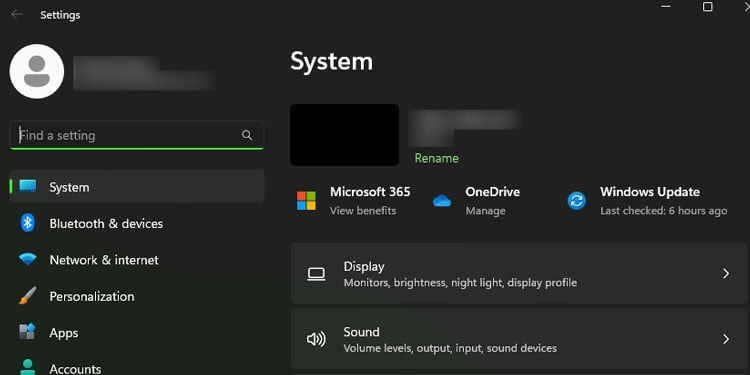
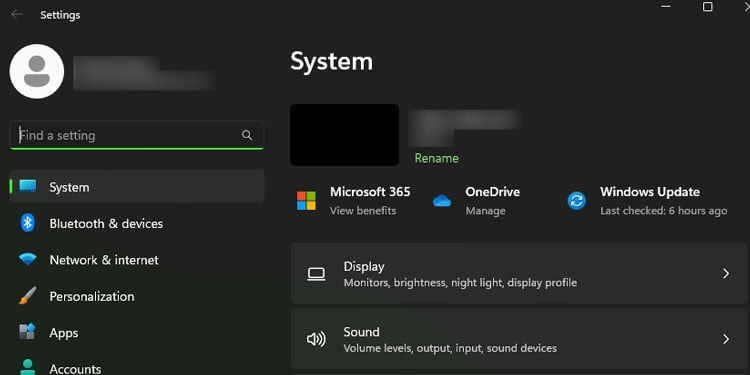 Przejdź do Prywatność i bezpieczeństwo.
Przejdź do Prywatność i bezpieczeństwo.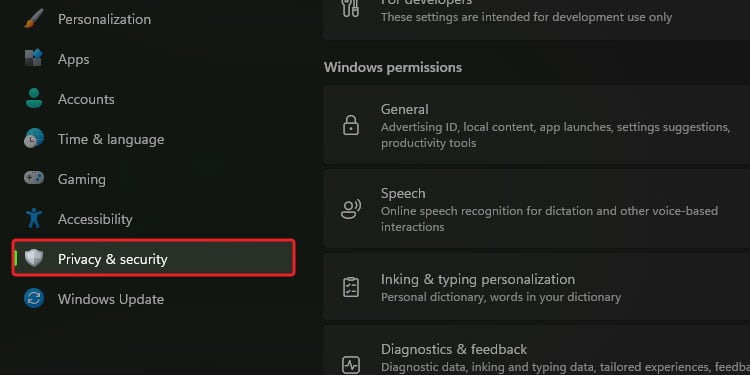
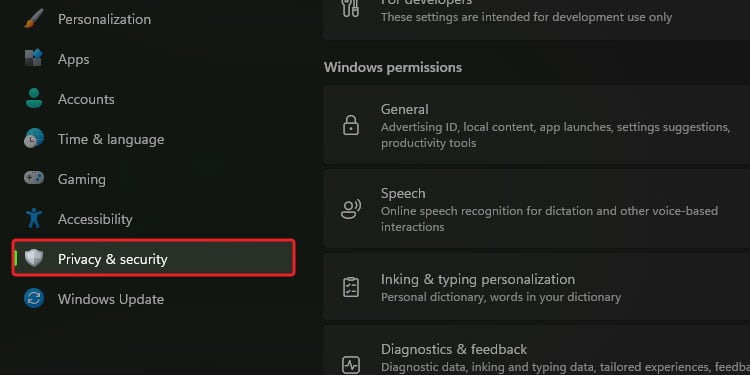 Przewiń i kliknij Mikrofon w sekcji Uprawnienia aplikacji.
Przewiń i kliknij Mikrofon w sekcji Uprawnienia aplikacji.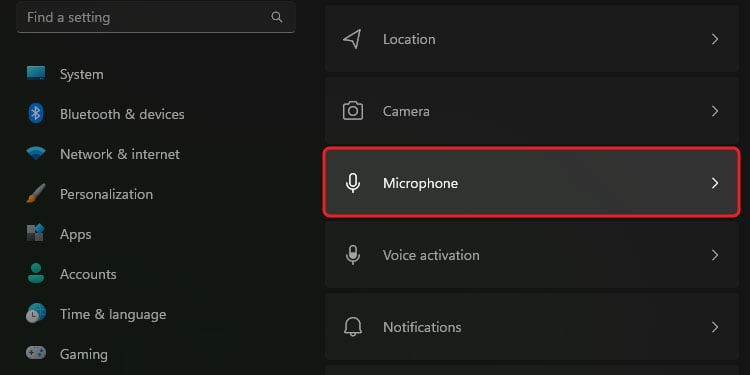
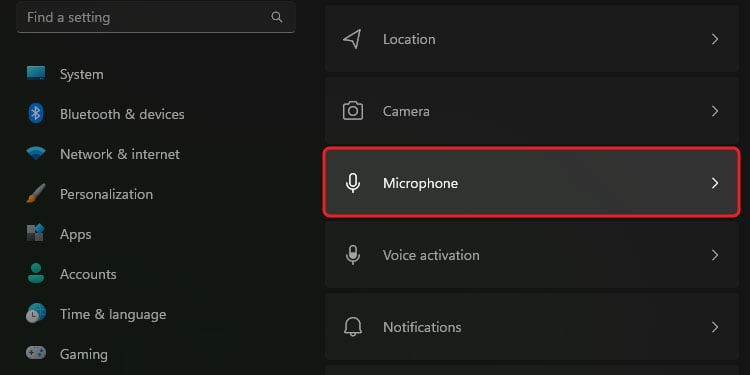 Kliknij i włącz przycisk Przełącz, jeśli jest wyłączony.
Kliknij i włącz przycisk Przełącz, jeśli jest wyłączony.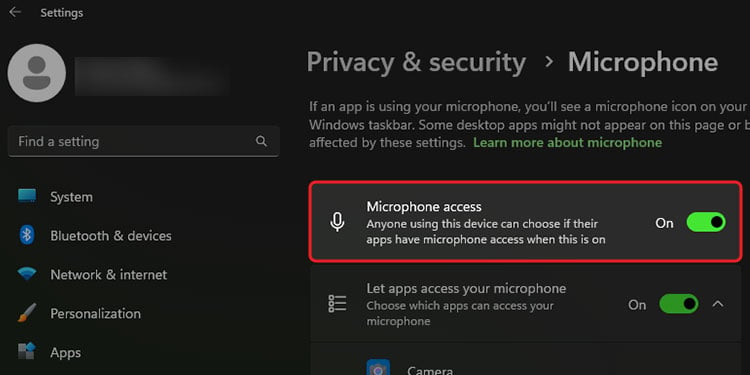
Cofnij wyłączne sterowanie
Niektóre aplikacje mogą przejąć dostęp do mikrofonu, jeśli mają nad nim wyłączną kontrolę. Możesz uniemożliwić aplikacjom wyłączne używanie i wyciszanie mikrofonu.
Kliknij prawym przyciskiem myszy ikonę dźwięku na pasku zadań. Kliknij link Więcej ustawień dźwięku.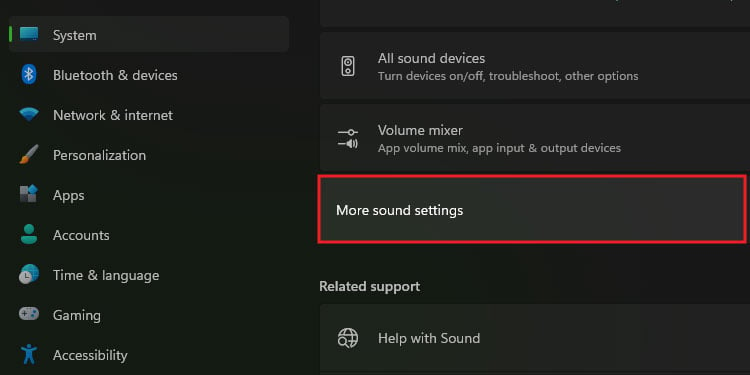 Przejdź do karty Nagrywanie .
Przejdź do karty Nagrywanie .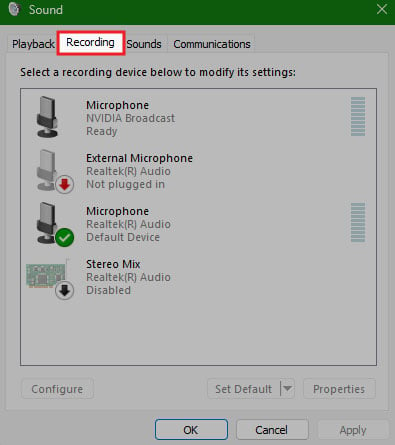
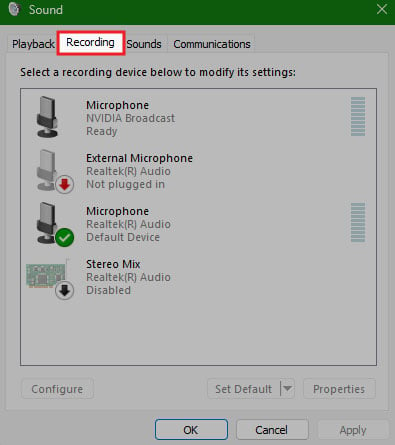 Kliknij prawym przyciskiem myszy bieżące urządzenie mikrofonowe i wybierz Właściwości.
Kliknij prawym przyciskiem myszy bieżące urządzenie mikrofonowe i wybierz Właściwości.
Przejdź do karty Poziomy i kliknij ikonę głośności, jeśli ma czerwony znak wyłączenia, aby ją usunąć.
Teraz wyciszenie powinno być wyłączone, ale aby zapobiec aby nie zdarzało się to ciągle, przejdź do karty Zaawansowane. Odznacz pola wyboru w sekcji Tryb wyłączności, aby cofnąć sterowanie mikrofonem z aplikacji.
Aktualizacja/Ponownie zainstaluj sterowniki
Problemy związane ze sterownikiem mikrofonu również mogą powodować ciągłe problemy z wyciszeniem, zwłaszcza gdy sterownik nie jest prawidłowo aktualizowany lub jest niekompatybilny z bieżącą wersją systemu operacyjnego. Aby rozwiązać ten problem, musisz zaktualizować sterowniki mikrofonu.
Otwórz Uruchom za pomocą klawiszy Windows + R .
 Wpisz devmgmt.msc i naciśnij Enter, aby otworzyć Menedżera urządzeń.
Wpisz devmgmt.msc i naciśnij Enter, aby otworzyć Menedżera urządzeń.
 Kliknij dwukrotnie, aby rozwinąć Wejścia i wyjścia audio. Kliknij prawym przyciskiem myszy sterownik mikrofonu i wybierz Aktualizuj sterownik.
Kliknij dwukrotnie, aby rozwinąć Wejścia i wyjścia audio. Kliknij prawym przyciskiem myszy sterownik mikrofonu i wybierz Aktualizuj sterownik.
Wybierz Automatyczne wyszukiwanie sterowników.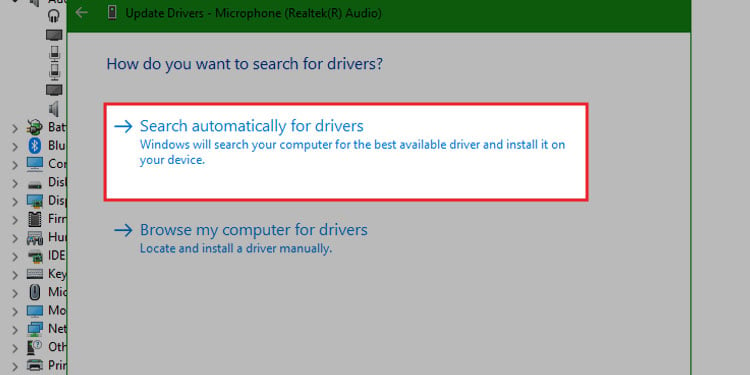
Jeśli aktualizacja nie była dostępna lub aktualizacja nie zadziałała, spróbuj ponownie zainstalować sterowniki, aby naprawić problemy z wyciszeniem mikrofonu spowodowane uszkodzonymi sterownikami.
Otwórz Menedżer urządzeń i rozwiń Wejście audio ts i outputs kategoria jak wyżej Kliknij prawym przyciskiem myszy na sterownik mikrofonu i wybierz Odinstaluj urządzenie.
Wybierz przycisk Odinstaluj w monicie o potwierdzenie.
Zakończ złośliwy proces
Złośliwe oprogramowanie i wirusy mogą również przejąć kontrolę nad ustawieniami mikrofonu i modyfikować je, powodując omawiany problem. Problemy z wyciszeniem, które można zaobserwować u wielu użytkowników, zostały zauważone z powodu złośliwego oprogramowania istniejącego jako proces svchost. Musisz zakończyć proces, aby rozwiązać problem.
Naciśnij Ctrl + Shift + Enter , aby otworzyć Zadanie Menedżer.
Przejdź do karty Szczegóły.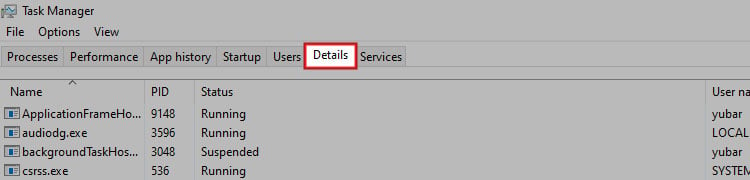
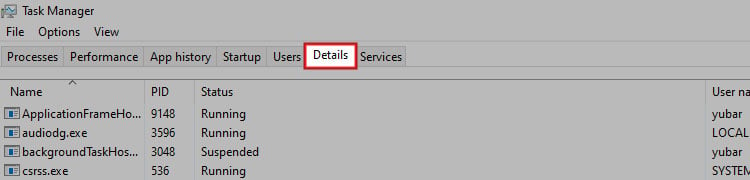 Sprawdź plik svchost.exe proces i odpowiadająca mu Nazwa użytkownika. Jeśli różni się od nazwy Systemu, Systemu lokalnego lub nazwy Twojego komputera, może to oznaczać potencjalne złośliwe oprogramowanie.
Sprawdź plik svchost.exe proces i odpowiadająca mu Nazwa użytkownika. Jeśli różni się od nazwy Systemu, Systemu lokalnego lub nazwy Twojego komputera, może to oznaczać potencjalne złośliwe oprogramowanie.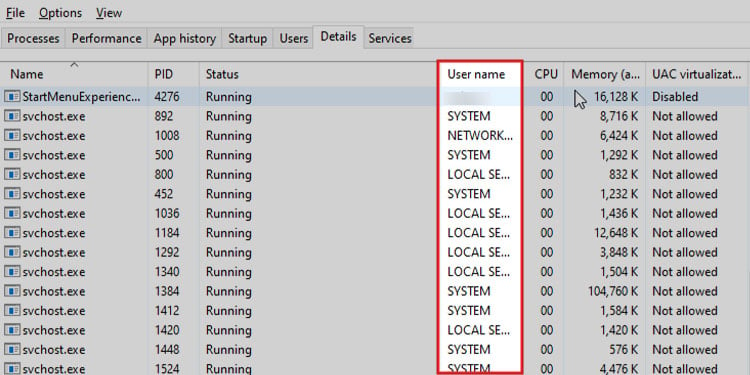 Aby zakończyć notatkę dotyczącą procesu, należy podać odpowiadający jej PID. Teraz otwórz Uruchom i wpisz cmd dla Wiersza polecenia.
Aby zakończyć notatkę dotyczącą procesu, należy podać odpowiadający jej PID. Teraz otwórz Uruchom i wpisz cmd dla Wiersza polecenia.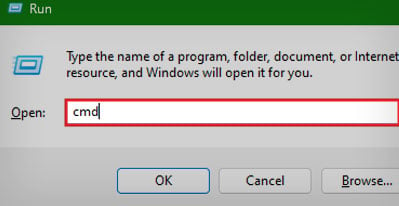
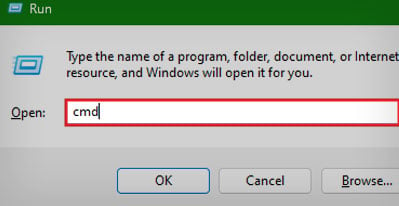 Naciśnij Ctrl + Shift + Enter i kliknij Tak, aby otworzyć go z uprawnieniami administratora. Teraz uruchom polecenie:
Naciśnij Ctrl + Shift + Enter i kliknij Tak, aby otworzyć go z uprawnieniami administratora. Teraz uruchom polecenie:
taskkill/f 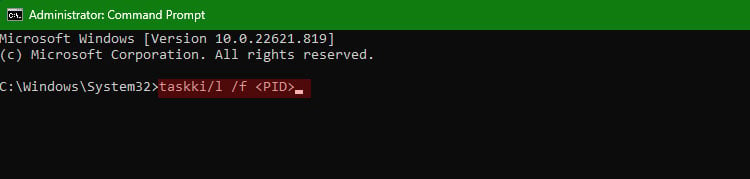
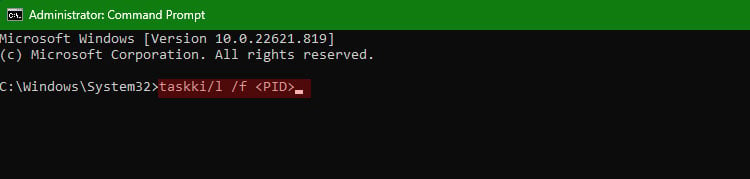
Skanowanie złośliwego oprogramowania
W twoim systemie może znajdować się inne złośliwe oprogramowanie niż svchost, które może przejąć kontrolę nad mikrofonem i wyciszyć go. W przypadku innych złośliwych programów i wirusów możesz uruchomić program Windows Defender i sprawdzić je:
Naciśnij Windows + I, aby otworzyć Ustawienia.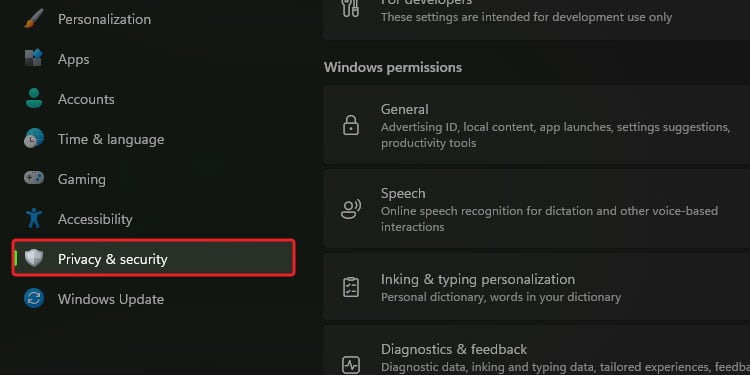
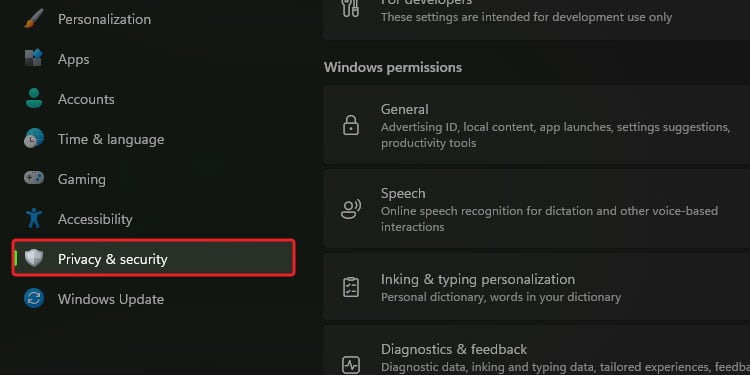 Przejdź do Prywatność i bezpieczeństwo, a następnie Zabezpieczenia systemu Windows.
Przejdź do Prywatność i bezpieczeństwo, a następnie Zabezpieczenia systemu Windows.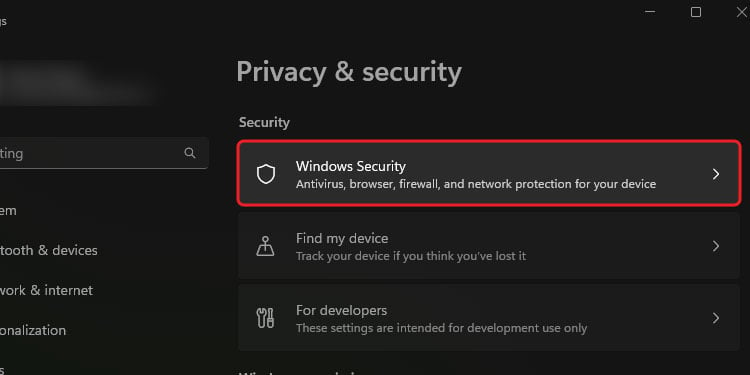
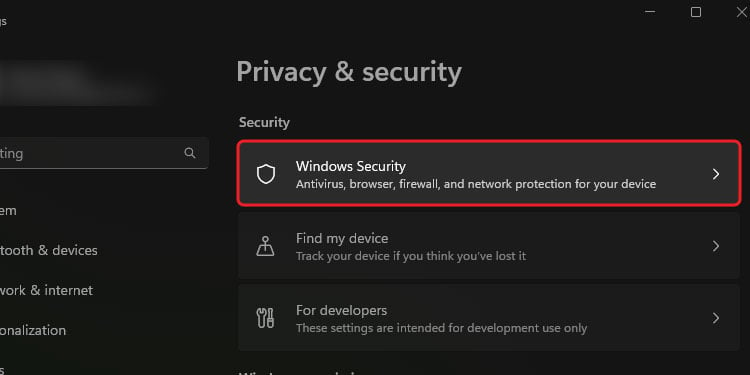 Kliknij Ochrona przed wirusami i zagrożeniami.
Kliknij Ochrona przed wirusami i zagrożeniami.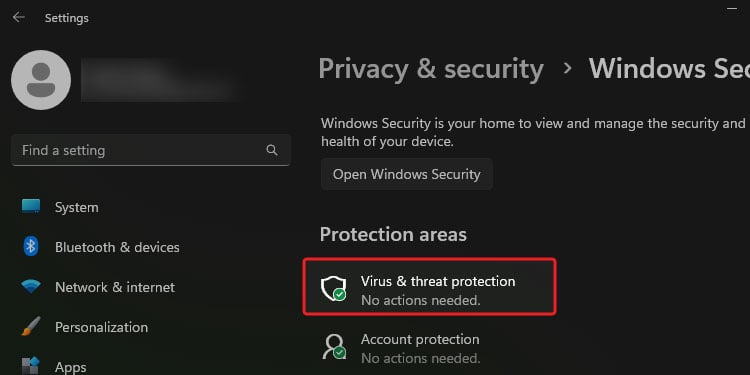 Następnie kliknij Opcje skanowania.
Następnie kliknij Opcje skanowania.
Wybierz Pełne skanowanie i naciśnij przycisk Skanuj teraz.
 Poczekaj, aż się zakończy, a następnie kontynuuj zgodnie z instrukcjami wyświetlanymi na ekranie.
Poczekaj, aż się zakończy, a następnie kontynuuj zgodnie z instrukcjami wyświetlanymi na ekranie.